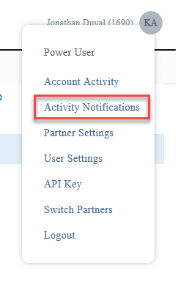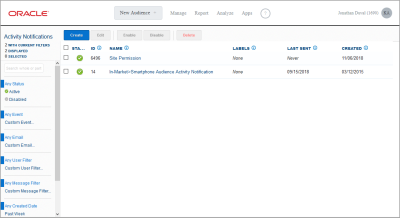アカウント・アクティビティ通知の使用方法
アカウント・アクティビティ通知ページを使用して、Oracle Data Cloudパートナ・シートで特定のイベントが発生した場合に送信されるアカウント・アクティビティ電子メール・アラートに登録できます。アクティビティ通知に登録すると、アクティビティおよび変更をモニターできます。たとえば、オーディエンスが作成、変更、共有または受信された場合や、開始日と終了日に基づいてオーディエンス・データ配信がアクティブ化およびアイドル状態にされた場合、オーディエンス配信の予算を使い切った場合、タグが一時停止された場合、オフライン・データがオンボーディングされている場合などに電子メール通知を受け取ることができます。
アクティビティ通知は、1日に1回、太平洋標準時で昼頃に送信されます。
このトピックの内容
アカウント・アクティビティ通知の作成
アカウント・アクティビティ電子メール通知を作成するには:
-
メニュー・バーで、イニシャルを含む円をクリックして、「Activity Notifications」を選択します。
-
「Activity Notifications」ページに、以前に作成したすべてのアカウント・アクティビティ通知が表示されます。このページを使用して、通知のソートおよびフィルタ、通知詳細の表示、通知の編集、および通知の有効化または無効化を行うことができます。詳細は、アカウント・アクティビティ通知の管理を参照してください。
- 「Create」をクリックします。「Create Notification」ダイアログが開きます。

- 次の情報を入力します。
「Basic Information」セクション
項目 説明 Name 作成している通知を識別しやすいようにわかりやすい名前を入力します。 Status 選択したイベントの通知を送信するには、「Active」を選択します。通知の送信を停止するには、「Disabled」を選択します。
デフォルトのステータスは「Active」です。
Events 電子メール通知を送信するイベントの名前を選択します。通知を送信するイベントごとに繰り返します。 Emails アカウント・アクティビティ通知の受信者の電子メール・アドレスを1つ以上入力します。 Send デフォルト値は「Once daily」で、ほとんどのイベントにおいてこれが選択できる唯一の値です。
App Usedイベントは「Real time」値も選択できますが、通知に他のイベントを含めた場合は選択できません。
Labels アカウント・アクティビティ通知を詳細にフィルタするためのキーワード識別子を入力します。 「Filters」セクション
項目 説明 Users イベントが1人以上の特定のユーザーによって生成された場合にのみ通知を送信します。たとえば、シートのユーザーの名前を入力して、そのユーザーがベンダーを削除したり、オーディエンスを編集した場合などにのみ通知が送信されるようにできます。 Message Contains メッセージに特定の単語やフレーズが含まれている場合にのみ通知を送信します。たとえば、イベントがそのオーディエンスに関連する場合にのみ通知が送信されるように、オーディエンスの名前(全体または一部)を入力できます。 - 「Save」をクリックして、アカウント・アクティビティ通知を作成します。通知は、「Notifications」インデックス・ページのリストの一番上に追加されます。詳細は、アカウント・アクティビティ通知の管理を参照してください。
イベント
次のタイプのイベントをアカウント・アクティビティ通知に追加できます。
- Audience events:
- Audience Created
- Audience Changed
- Audience Deleted
- Audience Segment Changed
- Audience Shared
- Audience Received
- Audience Withdrawn (Sharer)
- Audience Withdrawn (Receiver)
- Shared Audience Used (Sharer)
- Shared Audience Used (Receiver)
- Audience Changed (Receiver)
- Audience Segment Changed (Receiver)
- Audience Auto Withdrawn (Sharer)
- Audience Auto Withdrawn (Receiver)
-
Campaign events:
キャンペーンは、オーディエンスを配信する際に自動的に作成されるエンティティです。ユーザー・インタフェースで明示的に作成するわけではありません。
- Campaign Created
- Campaign Edit
- Campaign Status Change
- Campaign Segment Change
- Campaign Suspended
- Campaign Resumed
- Pacing Type Changed
- Pacing Goal Changed
- Campaign Bid Changed
- Campaign Idled Due to Inactivity
- Campaign Idled Due to Withdrawn Audience
- Campaign Deleted
- Campaign Expiring: このイベントは他のイベントと組み合せられません。
- Category events:
- Category Created
- Category Deleted
- Category Changed
- Classification rule events:
- Classification Rule Created
- Classification Rule Deleted
- Classification Rule Changed
- Container events:
- Container Name Changed
- Container Exchange Setting Changed
- Container Access Domains Changed
- Container Third Party Access Setting Changed
- Look-alike model events:
- Lookalike Model Created
- Lookalike Model Deleted
- Lookalike Model Changed
- Lookalike Model Enabled
- Lookalike Model Disabled
- Profile Input Created
- Profile Input Deleted
- Profile Input Changed
- Model Request Completed
- Model Expiring: このイベントは他のイベントと組み合せられません。
- Mapped identifier events:
- Mapped Identifier Created
- Mapped Identifier Deleted
- Mapped Identifier Changed
- Namespace events:
- Namespace Created
- Namespace Deleted
- Namespace Changed
- Offline file events:
- Offline File Verified
- Offline File Start Ingestion
- OnRamp Audience events:
- OnRamp Audience In Progress
- OnRamp Audience Ready to Publish
- OnRamp Audience Published
- OnRamp Audience Failed
- Partner permissioning events:
- Taxonomy Permission Created
- Taxonomy Permission Changed
- Taxonomy Permission Deleted
- Site Transaction Permission Created
- Site Transaction Permission Deleted
- Site Transaction Permission Changed
- Partner type events:
- Partner Type Created
- Partner Type Changed
- Pixel events:
- Pixel Url Created
- Pixel Url Deleted
- Pixel Url Changed
- Pixel Url Suspended
- Pixel Url Resumed
- Rate card events:
- Rate Card Created
- Rate Card Deleted
- Rate Card Changed
- Rate Card Published
- Rate Card Unpublished
- Rate Card Expired
- Rate Card Copied
- Rate Card Activated
- Report events:
- Unsampled Report Ready
- Schedule events:
- Schedule Created
- Schedule Deleted
- Schedule Changed
- Schedule Name Changed
- Schedule Status Changed
- Schedule Tags Changed
- Schedule Containers Changed
- Schedule Latency Changed
- Schedule Frequency Changed
- Schedule Start Date Changed
- Schedule End Date Changed
- Schedule Inside IFrame Setting Changed
- SDT endpoint events:
- SDT Endpoint Created
- SDT Endpoint Deleted
- SDT Endpoint Changed
- Tag events:
- Tag Created
- Tag Deleted
- Tag Status Changed
- Tag Name Changed
- Tag HTML Changed
- Tag Performance Managed Setting Changed
- Tag Protocol Setting Changed
- Tag Flagged by the Latency Monitor
- Tag Suspended by the Latency Monitor
- Tag Returned to Normal
- Tag Region Changed
- Tag Isolation Setting Changed
- Tag management events:
- Partner Max Tag Exec.Time Changed
- Partner Avg. Latency Limit Changed
- Partner Latency Warning Threshold Changed
- Target events:
- Target Created
- Target Deleted
- Target Kind Setting Changed
- Target Audience Changed
- Vendor events:
- Vendor Created
- Vendor Modified
- Vendor Deleted
- バーティカルevents:
- バーティカルCreated
- バーティカルModified
- バーティカルDeleted
- App development events:
- App Created
- App Submitted for Review
- App Approved
- App Rejected
- App Installed
- App Used
ノート: App Usedイベントは、「Send」設定の「Real time」値を受け入れる唯一のイベントです。通知でイベントを組み合せる場合は、「Once daily」値のみを選択できます。
アカウント・アクティビティ通知の管理
「Account Notifications」ページを使用して、次のことができます。
アクティビティ通知のソートおよびフィルタ
「Account Notifications」ページに表示されている通知をソートおよびフィルタできます。通知をソートするには、列ヘッダーを切り替えます。デフォルトでは、通知は時系列順に降順で(最新の通知から最も古い通知へ)ソートされます。通知をフィルタするには、ページの右側にあるいずれかのフィルタを選択します。ステータス、イベント、電子メール受信者、ユーザーおよび電子メール・メッセージでフィルタできます。特定の値でフィルタするには、「Custom」ボックスに値を入力し、リストから目的の値を選択して、使用するフィルタごとに繰り返します。通知リストに適用されているフィルタをリセットするには、「Clear Filters」をクリックします。
アクティビティ通知の詳細の表示
登録したイベントや電子メールの受信者を含む、アカウント・アクティビティ通知の詳細なサマリーを表示できます。通知の詳細を表示するには、これらのステップに従います:
- 表示する通知をクリックします。
- 「Activity Notifications」ページに、選択した通知に関する次の情報が表示されます。
基本情報
項目 説明 ID 通知に割り当てられたユニークID。 Status 通知のステータスを示すアイコン: 有効(  )または無効(
)または無効( )。
)。Name アクティビティ通知の名前。 Events 電子メール通知を送信するイベントの名前。 Created 通知が作成された日付。 Updated 通知が最後に更新された日付。 通知の詳細
項目 説明 Emails このアカウント・アクティビティ通知の受信者の電子メール・アドレス。 Send この通知が送信される頻度。これは、「Real time」送信値をサポートするアプリ使用イベントを除き、「Once daily」です。 設定
項目 説明 Filters この通知に対して指定されたいずれかのユーザーまたはメッセージ・フィルタ。 Labels この通知に関連付けられたキーワード識別子。
通知の編集
通知を編集するには:
- 更新する通知のチェック・ボックスを選択します。
- 「Edit」をクリックします。
- 「Edit Notification」ダイアログで、通知を更新します。
- 「Save」をクリックして、通知への変更を保存します。
通知の有効化および無効化
通知をアクティブ化またはアイドル状態にするには:
- 有効または無効にする通知のチェック・ボックスを選択します。
- 選択した通知をアクティブ化するには「Enable」をクリックし、アイドル状態にするには「Disable」をクリックします。
- 通知のステータス・アイコンが更新されます。
通知の削除
通知を削除するには:
- 削除する通知のチェック・ボックスを選択します。
- 「Delete」をクリックします。
- 「OK」をクリックして、選択した通知の削除を確認します。
アカウント・アクティビティ通知の受信
アカウント・アクティビティ通知に入力した受信者は、該当するイベントが発生した後に1通の電子メール・アラートを受信します(電子メール・アラートは24時間以内に送信されます)。電子メール・アラートには、イベントの名前、生成された時刻、生成したユーザーおよびアカウント・アクティビティ・ジャーナルに記録されたメッセージが表示されます。また、アラートには、イベント、受信者およびフィルタを含む、電子メール・アラートをトリガーしたアカウント・アクティビティ通知のサマリーが表示されます。